티스토리 블로그 네이버애널리스틱스/구글애널리틱스 등록하는 방법!!
- IT 인터넷
- 2020. 11. 3.
티스토리 블로그 네이버애너리틱스/구글애널리틱스 등록하는 방법!!

안녕하세요
오늘은 티스토리 블로그 분석을 위해서 네이버와 구글의 애널리틱스를 설치하는 방법을 알려드립니다.
수익형 블로그를 운영하고자 할 때,
'내 블로그 방문자가 어떻게 어떠한 방식으로 유입이 되는지 확인하기 위한 도구'라고 생각하면 됩니다.
수익형 블로그를 하지 않는다면 이러한 분석 및 관리가 필요하진 않겠지만,
수익형 블로그를 유지하고 싶으시다면 플러그인을 설치해서 분석하여 내 블로그를 앞으로 어떤 식으로 글을 써야 하는지 참고를 해야 합니다.
티스토리 유입은 관리자페이지에서 확인할 수 있지만 보다 자세한 내용을 확인하고 참고하기 위해서는
네이버/구글 분석도구는 설치를 해줘야겠죠?
이러한 분석 사이트 플러그인을 아직 안 하셨다면 제 블로그를 보고 그대로 따라 해 주시면 됩니다.
초보자도 쉽게 따라할 수 있어요.
1. 네이버 애널리틱스 설치방법
티스토리 블로그 관리자 페이지에서 플러그인을 선택 네이버 애널리틱스를 눌러줍니다.
네이버 애널리틱스 하단에 '설정하러 가기'를 누릅니다.

2. 네이버 애널리틱스의 우측에 바로 시작하기를 눌러줍니다.
당연히 네이버관련 내용을 사용하기 때문에 가지고 있는 네이버 아이디로 로그인을 해줍니다.
이때 사용한 아이디를 처음에 설정할 때 화면 중간에 있던 사이트 ID에 적어줄 거예요.

3. 이용약관에 동의해 주세요.

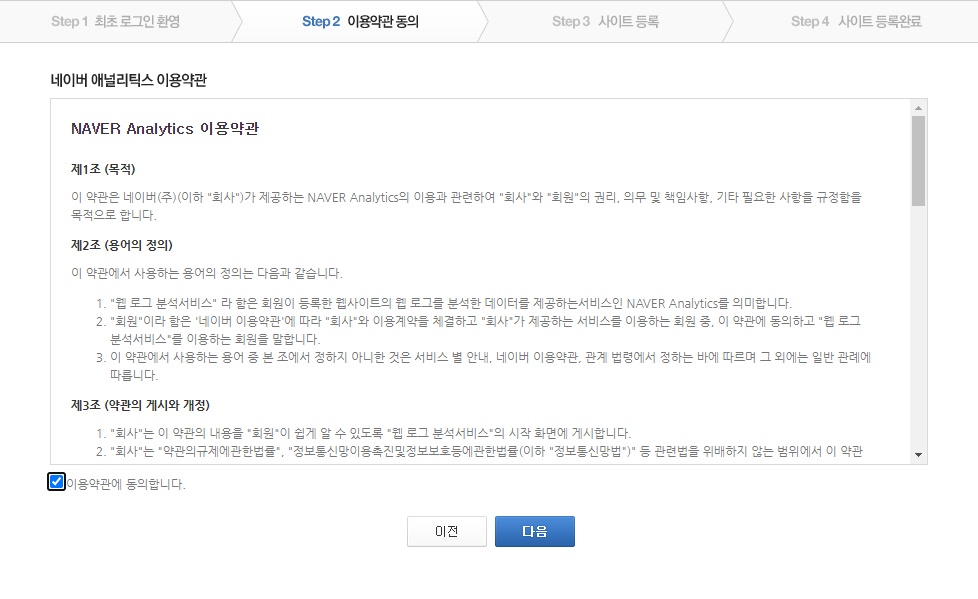
4. 사이트명, 사이트 URL을 입력해줍니다.
우리는 티스토리 블로그를 운영 중이기 때문에
사이트 URL에 자신의 티스토리 블로그 사이트를 넣어줍니다.
사이트명 : 블로그 이름
사이트 URL : 블로그 주소
여기서 반드시 https:// 로 시작해야 하는 건 다 아시죠???
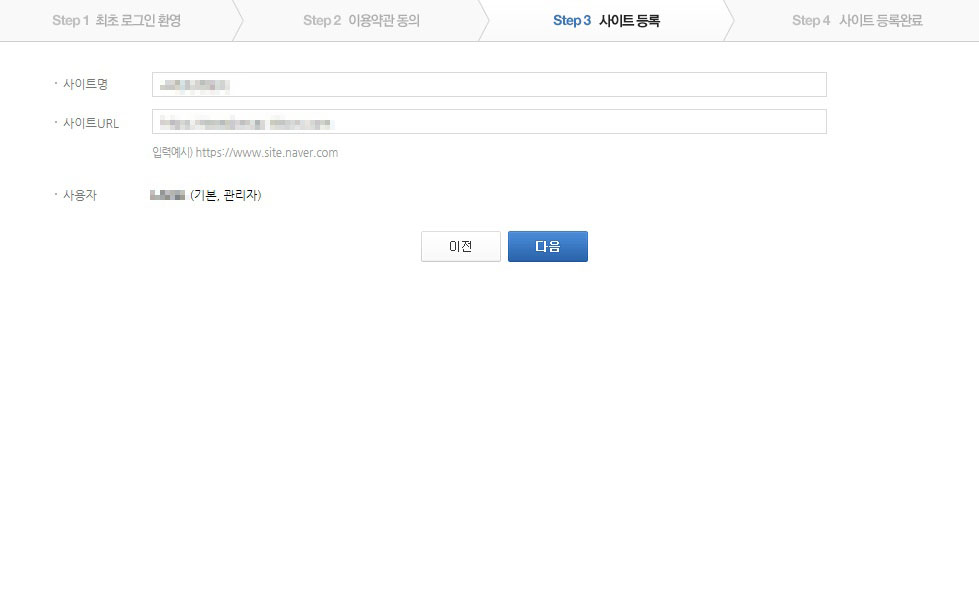
5. 네이버 애널리틱스 등록 완료
원래대로라면 분석 스크립트를 내 블로그 안에 html을 넣어줘야 하지만
우리는 티스토리 플러그인으로 들어왔기 때문에 해당 작업을 안 해도 괜찮습니다.
그래서 관리자 페이지의 플러그인으로 하시는 걸 추천드린 거예요.
바로 완료만 클릭해 주면 됩니다.

사이트 및 권한 관리 페이지를 확인해보면
상태 항목에 등록이 되어 있다고 나옵니다.
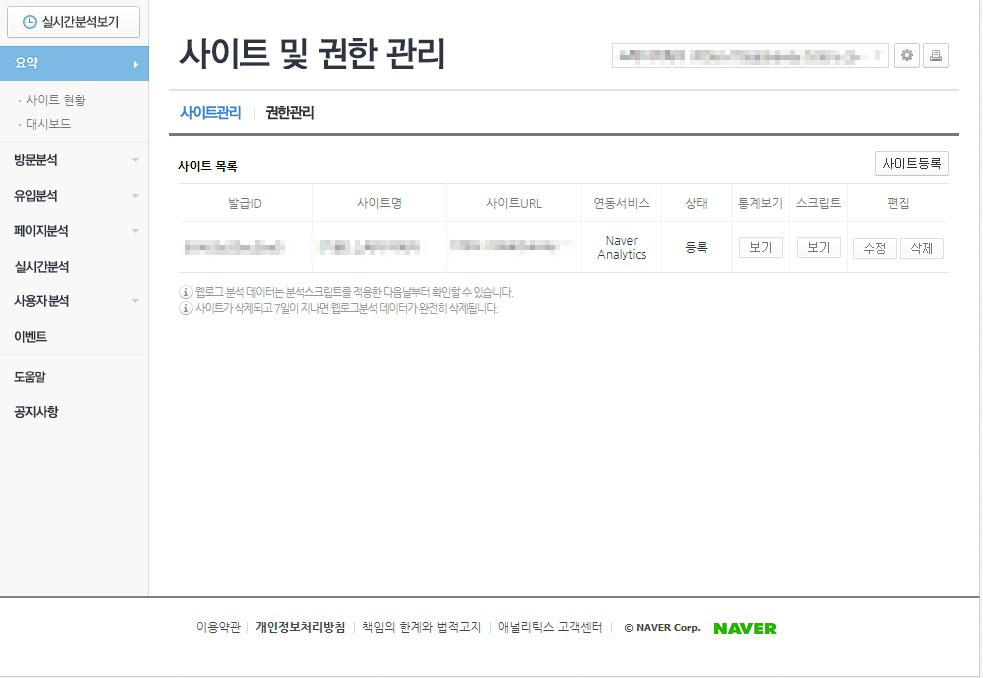
사이트 ID에 아까 네이버 애널리틱스를 가입한 ID를 입력해주세요
적용을 눌러주시면 끝!

6. 구글 애널리틱스 등록해봅시다.
우리는 구글 애널리틱스도 가입을 해야 하지요.
똑같이 티스토리 블로그 관리자 페이지의 구글 애널리틱스를 선택하고 '설정하러 가기'를 클릭해주세요.

7. 관련 정보를 입력해주세요.
계정 이름에 구글 ID를 넣어주세요. 구글 ID가 없다면 가입을 해주세요.
하단 체크사항은 읽어보시고 선택해주시면 되세요.
저는 전부 다 선택을 했습니다.

속성 이름은 아무거나 원하는 데로 작성해주세요.
저도 가입하면서 해보니 영어 한글 다 상관은 없지만 한글은 4글자 이상은 되어야 넘어가야 다음을 누를 수 있었어요.
보고 시간대 : 대한민국
통화 : 대한민국 원
으로 설정해주세요

네이버와 마찬가지로 구글도 완료가 되었습니다.
8. 구글 애널리틱스 설정 완료

네이버 애널리틱스와 마찬가지로 추적 ID에 가입한 구글 계정을 입력하고 적용을 클릭해줍니다.

지금까지 네이버/구글 애널리틱스 프로그램 설치방법을 안내해 드렸습니다.
이걸 이용하여 분석하는 방법은 나중에 정리를 해서 업로드를 하도록 할게요.
감사합니다.
참고 1 : 티스토리 블로그 '네이버 웹마스터도구/서치어드바이저' 등록하는 방법!
'IT 인터넷' 카테고리의 다른 글
| 카카오맵 티스토리 블로그에 반응형으로 입력하기 (1) | 2020.11.20 |
|---|---|
| 티스토리 블로그 애드센스 가입하기 (0) | 2020.11.12 |
| 티스토리 블로그 네이버, 구글에 RSS/사이트맵 등록하는 방법! (0) | 2020.11.04 |
| 티스토리 블로그 구글서치컨솔 등록하기! (0) | 2020.11.02 |
| 티스토리 블로그 '네이버 웹마스터도구/서치어드바이저' 등록하는 방법! (0) | 2020.11.01 |
티스토리 블로그 네이버애너리틱스/구글애널리틱스 등록하는 방법!!

안녕하세요
오늘은 티스토리 블로그 분석을 위해서 네이버와 구글의 애널리틱스를 설치하는 방법을 알려드립니다.
수익형 블로그를 운영하고자 할 때,
'내 블로그 방문자가 어떻게 어떠한 방식으로 유입이 되는지 확인하기 위한 도구'라고 생각하면 됩니다.
수익형 블로그를 하지 않는다면 이러한 분석 및 관리가 필요하진 않겠지만,
수익형 블로그를 유지하고 싶으시다면 플러그인을 설치해서 분석하여 내 블로그를 앞으로 어떤 식으로 글을 써야 하는지 참고를 해야 합니다.
티스토리 유입은 관리자페이지에서 확인할 수 있지만 보다 자세한 내용을 확인하고 참고하기 위해서는
네이버/구글 분석도구는 설치를 해줘야겠죠?
이러한 분석 사이트 플러그인을 아직 안 하셨다면 제 블로그를 보고 그대로 따라 해 주시면 됩니다.
초보자도 쉽게 따라할 수 있어요.
1. 네이버 애널리틱스 설치방법
티스토리 블로그 관리자 페이지에서 플러그인을 선택 네이버 애널리틱스를 눌러줍니다.
네이버 애널리틱스 하단에 '설정하러 가기'를 누릅니다.

2. 네이버 애널리틱스의 우측에 바로 시작하기를 눌러줍니다.
당연히 네이버관련 내용을 사용하기 때문에 가지고 있는 네이버 아이디로 로그인을 해줍니다.
이때 사용한 아이디를 처음에 설정할 때 화면 중간에 있던 사이트 ID에 적어줄 거예요.

3. 이용약관에 동의해 주세요.

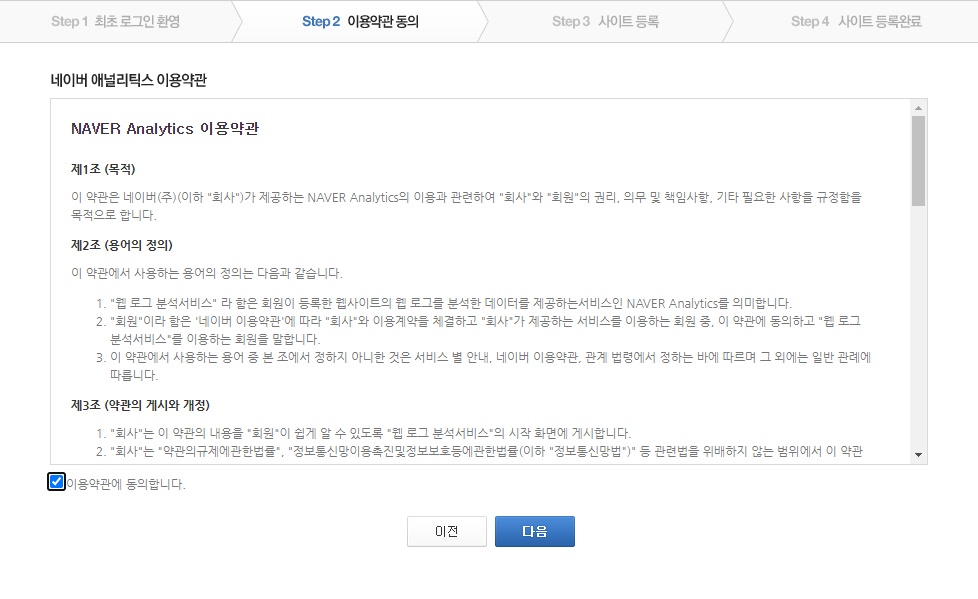
4. 사이트명, 사이트 URL을 입력해줍니다.
우리는 티스토리 블로그를 운영 중이기 때문에
사이트 URL에 자신의 티스토리 블로그 사이트를 넣어줍니다.
사이트명 : 블로그 이름
사이트 URL : 블로그 주소
여기서 반드시 https:// 로 시작해야 하는 건 다 아시죠???
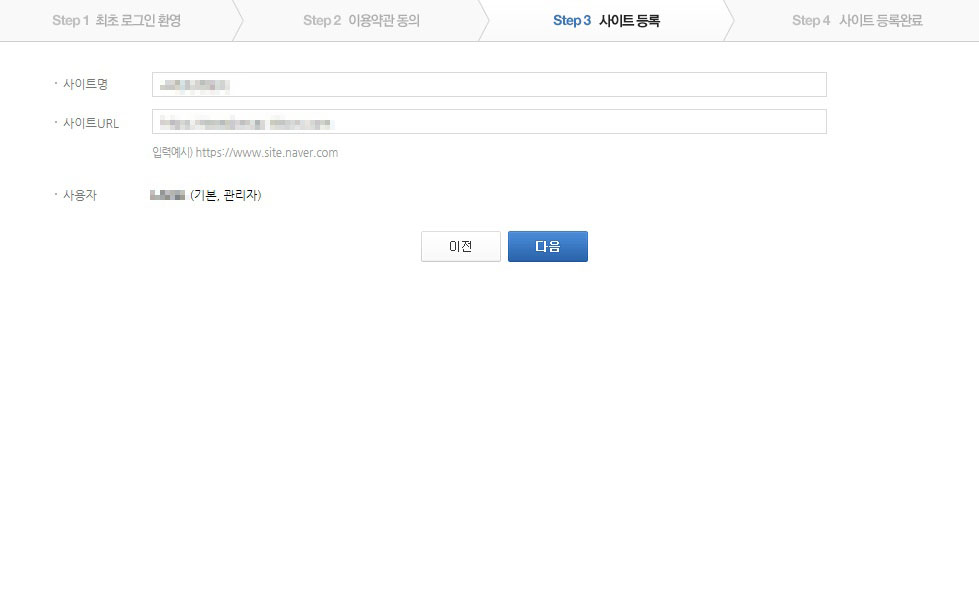
5. 네이버 애널리틱스 등록 완료
원래대로라면 분석 스크립트를 내 블로그 안에 html을 넣어줘야 하지만
우리는 티스토리 플러그인으로 들어왔기 때문에 해당 작업을 안 해도 괜찮습니다.
그래서 관리자 페이지의 플러그인으로 하시는 걸 추천드린 거예요.
바로 완료만 클릭해 주면 됩니다.

사이트 및 권한 관리 페이지를 확인해보면
상태 항목에 등록이 되어 있다고 나옵니다.
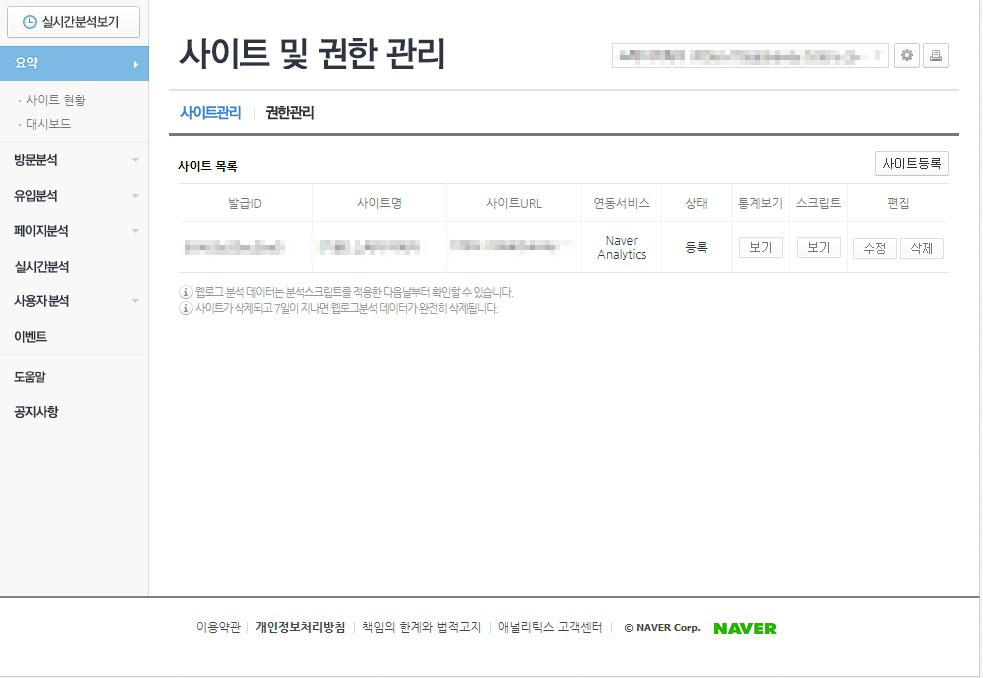
사이트 ID에 아까 네이버 애널리틱스를 가입한 ID를 입력해주세요
적용을 눌러주시면 끝!

6. 구글 애널리틱스 등록해봅시다.
우리는 구글 애널리틱스도 가입을 해야 하지요.
똑같이 티스토리 블로그 관리자 페이지의 구글 애널리틱스를 선택하고 '설정하러 가기'를 클릭해주세요.

7. 관련 정보를 입력해주세요.
계정 이름에 구글 ID를 넣어주세요. 구글 ID가 없다면 가입을 해주세요.
하단 체크사항은 읽어보시고 선택해주시면 되세요.
저는 전부 다 선택을 했습니다.

속성 이름은 아무거나 원하는 데로 작성해주세요.
저도 가입하면서 해보니 영어 한글 다 상관은 없지만 한글은 4글자 이상은 되어야 넘어가야 다음을 누를 수 있었어요.
보고 시간대 : 대한민국
통화 : 대한민국 원
으로 설정해주세요

네이버와 마찬가지로 구글도 완료가 되었습니다.
8. 구글 애널리틱스 설정 완료

네이버 애널리틱스와 마찬가지로 추적 ID에 가입한 구글 계정을 입력하고 적용을 클릭해줍니다.

지금까지 네이버/구글 애널리틱스 프로그램 설치방법을 안내해 드렸습니다.
이걸 이용하여 분석하는 방법은 나중에 정리를 해서 업로드를 하도록 할게요.
감사합니다.
참고 1 : 티스토리 블로그 '네이버 웹마스터도구/서치어드바이저' 등록하는 방법!